Innehållsförteckning
Om du vill ladda ner dina lagrade foton, videoklipp eller annat innehåll från ditt Facebook-konto ska du fortsätta läsa den här artikeln. Idag används Facebook av de flesta för att dela foton och information med andra och trots att det inte alltid är en bra idé att dela foton i sociala nätverk (integritetskränkningar från oönskade personer), är det ett enkelt sätt att hålla kontakten med familj och vänner.vänner.
Men hur kan du spara ditt innehåll från Facebook om du bestämmer dig för att inaktivera ditt Facebook-konto? Oroa dig inte, den här handledningen är skriven för personer som vill spara en lokal kopia av innehållet på sitt Facebook-konto (foton, videor, meddelanden osv.) av någon anledning.
- Relaterad artikel: Så här laddar du ner Facebook-foton, -album eller -videor från vänner eller sidor som du har markerat i.
Så här laddar du ner ditt Facebook-innehåll (foton, videor, inlägg, kommentarer, meddelanden, aktivitet osv.)
Om du vill ladda ner en fil med dina Facebook-inlägg, foton, videor, kommentarer, meddelanden, aktiviteter osv:
1. Gå till Facebooks webbsida (http://www.facebook.com) och logga in på ditt Facebook-konto.
2. Klicka på nedåtpilen ikon  i det övre högra hörnet och välj Inställningar.
i det övre högra hörnet och välj Inställningar.

3. Välj Din Facebook-information till vänster.
4. Till höger klickar du på Visa bredvid Ladda ner din information .
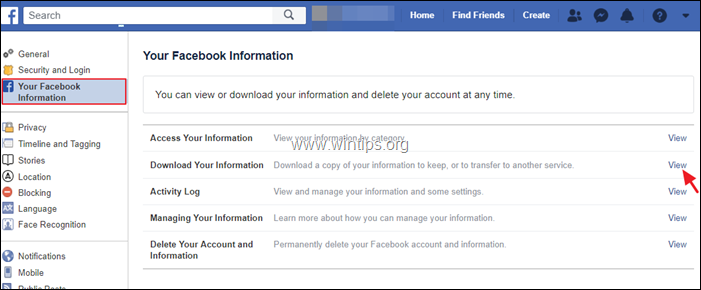
5. Under avsnittet "Din information" väljer du vilken typ av Facebook-information du vill hämta (t.ex. "Foton och videor") och klickar sedan på Skapa en fil .
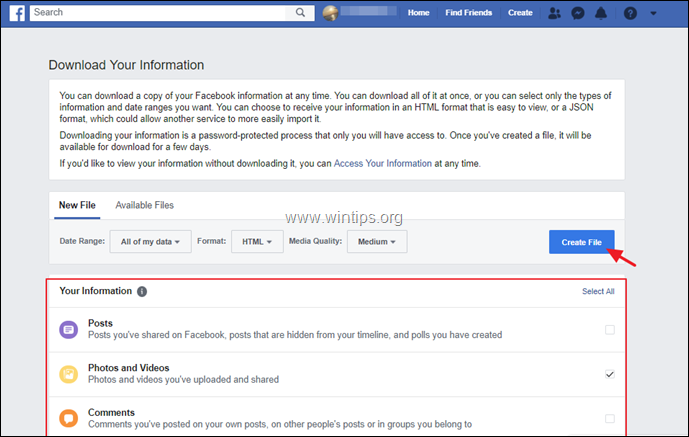
6. Vänta nu tills Facebook skapar en fil med den begärda informationen. Samtidigt får du ett nytt e-postmeddelande (på det e-postkonto som du har registrerat hos Facebook) som informerar dig om att du har begärt en kopia av dina Facebook-data. (Detta e-postmeddelande skickas från Facebook av säkerhetsskäl om någon skulle ha äventyrat ditt Facebook-konto.)
7. När filen är klar för nedladdning får du ett meddelande från Facebook och ett nytt e-postmeddelande från Facebook som informerar dig om att den begärda filen med den information som du bad om är klar för nedladdning.
8. För att ladda ner filen navigerar du återigen till Ladda ner din information FB-sida och på Tillgängliga filer klickar du på Ladda ner för att spara filen med din Facebook-information på din dator.
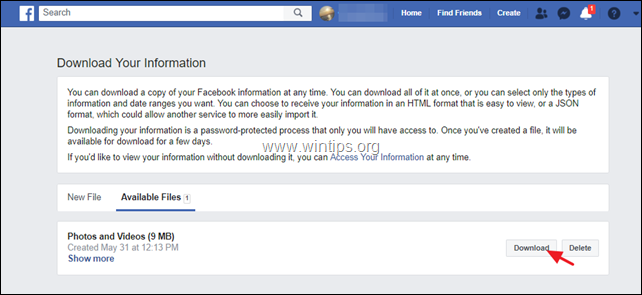
9. Slutligen, typ din Lösenord för Facebook och klicka på Skicka in för att påbörja nedladdningen.
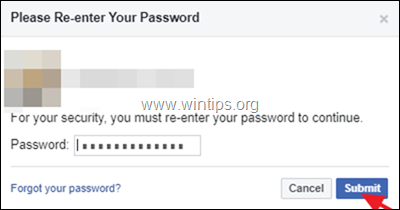
Råd - Varning: Facebooks arkivfil innehåller privat information. Du bör hålla den säker och vidta försiktighetsåtgärder när du lagrar eller skickar den till en annan person eller tjänst...
Låt mig veta om den här guiden har hjälpt dig genom att lämna en kommentar om dina erfarenheter. Gilla och dela den här guiden för att hjälpa andra.

Andy Davis
En systemadministratörs blogg om Windows





